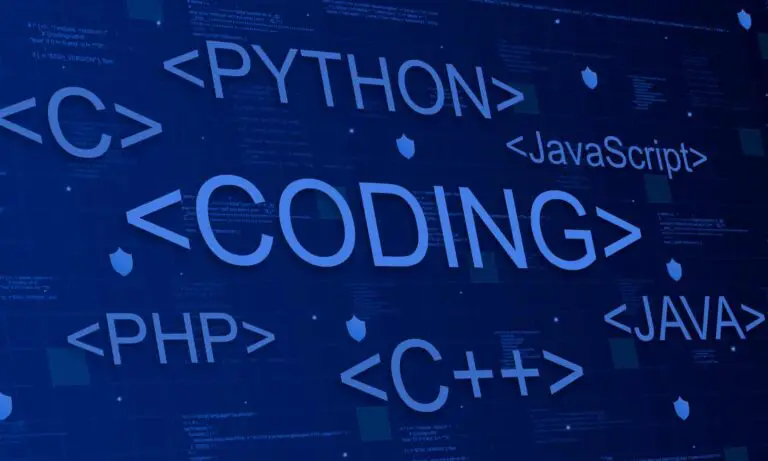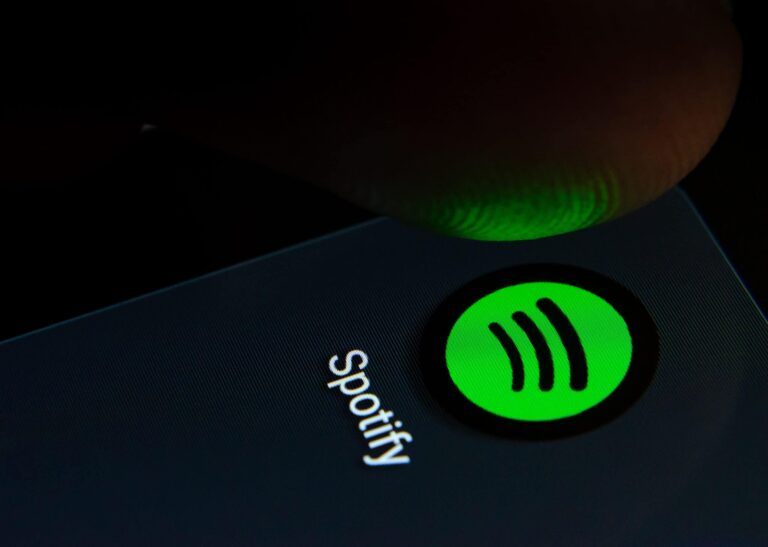Az Android gyári beállításainak visszaállítása 4 egyszerű lépésben
© MeSSrro / Shutterstock.com
Az Android operációs rendszer mindig is megkönnyítette a felhasználók számára a telefon újraindítását vagy formázását, ha valami elromlik. A klasszikus akkumulátortól az újabb módszerekig mindig is volt mód a törött eszköz életre keltésére, de a gyári beállítások visszaállítása az utolsó lépés. Ha ebben a szakaszban jár, és szeretné tudni, hogyan állíthatja vissza az Android okostelefonok gyári beállításait, akkor jó helyen jár.
Végigvezetjük a gyári alaphelyzetbe állítás folyamatán az Android okostelefonokon, függetlenül attól, hogy a Samsung, a OnePlus vagy más cég gyártotta őket. Összeállítottunk egy listát azokról a tippekről, amelyeket érdemes kipróbálni, mielőtt a telefon formázásához folyamodna, valamint egy formázás előtti ellenőrző listát is.
Mi az a gyári beállítások visszaállítása Androidon?
A legtöbb operációs rendszerrel rendelkező eszköz lehetővé teszi azok visszaállítását, legyen szó számítógépről, játékkonzolról, okostévéről vagy okostelefonról. A „reset” funkció minden típusú technológiára jellemző, de a gyári beállítások visszaállítása más szintre emeli a dolgokat.
A TV-n vagy táblagépen végrehajtott puha újraindítás nem törli az adatokat, és nem veszíti el a beállításokat sem. Amikor végrehajtja a gyári beállítások visszaállítását, az eszköz visszaáll a gyári állapotába. Ez azt jelenti, hogy törli mindazt, amit az eszköz megvásárlása óta telepített, és elveszik minden, amiről nem készült biztonsági másolat.
Ez bizonyos esetekben azt jelentheti, hogy újra be kell írnia a jelszavát, de okostelefonnal vagy számítógéppel ez a teljes törlést eredményezheti. Bár ez megoldhat néhány komoly problémát az Android okostelefonokkal kapcsolatban, a telefon beállítása is sokáig tarthat.
A gyári beállítások visszaállítása Androidon az utolsó lépés, ha gondjai vannak, de ezt mindenkinek meg kell tennie, amikor okostelefon eladását fontolgatja. Akár fel szeretné tüntetni régi táblagépét az eBay-en, akár ajándékba szeretné adni egy barátjának, a gyári beállítások visszaállítása biztosítja, hogy egyetlen személyes adata se kerüljön elfelejtésre.
Ha telefonja használhatatlan, ugorjon az Android gyári beállítások visszaállításáról szóló részhez. Ha nem, akkor érdemes megnézni a következő részt, amely teljes alaphelyzetbe állítás nélkül javíthatja a problémákat az Androidon.
Tippek a gyakori Android-problémák megoldásához
Ha telefonjának csatlakozási vagy töltési problémái vannak, akkor azt gondolhatja, hogy a gyári beállítások visszaállítása megoldhatja a problémát. Ez minden bizonnyal megteheti a trükköt, de számos gyakori probléma könnyen megoldható anélkül, hogy törölné a telefon összes adatát.
Lassan fut a szoftver az okostelefonon, és az alkalmazások betöltése örökké tart? Itt jön a képbe az optimalizálás. Ellenőrizze, hogy mennyi szabad hely van telefonján, és győződjön meg arról, hogy a szolgáltatója és a gyártója legújabb szoftvere naprakész. A nem kívánt alkalmazások törlése felgyorsíthatja a telefon működését, ami az akkumulátor lemerülési problémáiban is segíthet.
Az akkumulátor élettartama okostelefononként eltérő, de nem ritka, hogy az életkor előrehaladtával jelentős csökkenés tapasztalható. A legnagyobb probléma azonban a háttérben futó alkalmazásokhoz kapcsolódik. Ha úgy érzi, hogy az akkumulátor élettartama lemerült, még ne állítsa vissza telefonját. Ehelyett ellenőrizheti, hogy mi fut a háttérben, és leállíthatja vagy teljesen leállíthatja a folyamatokat.
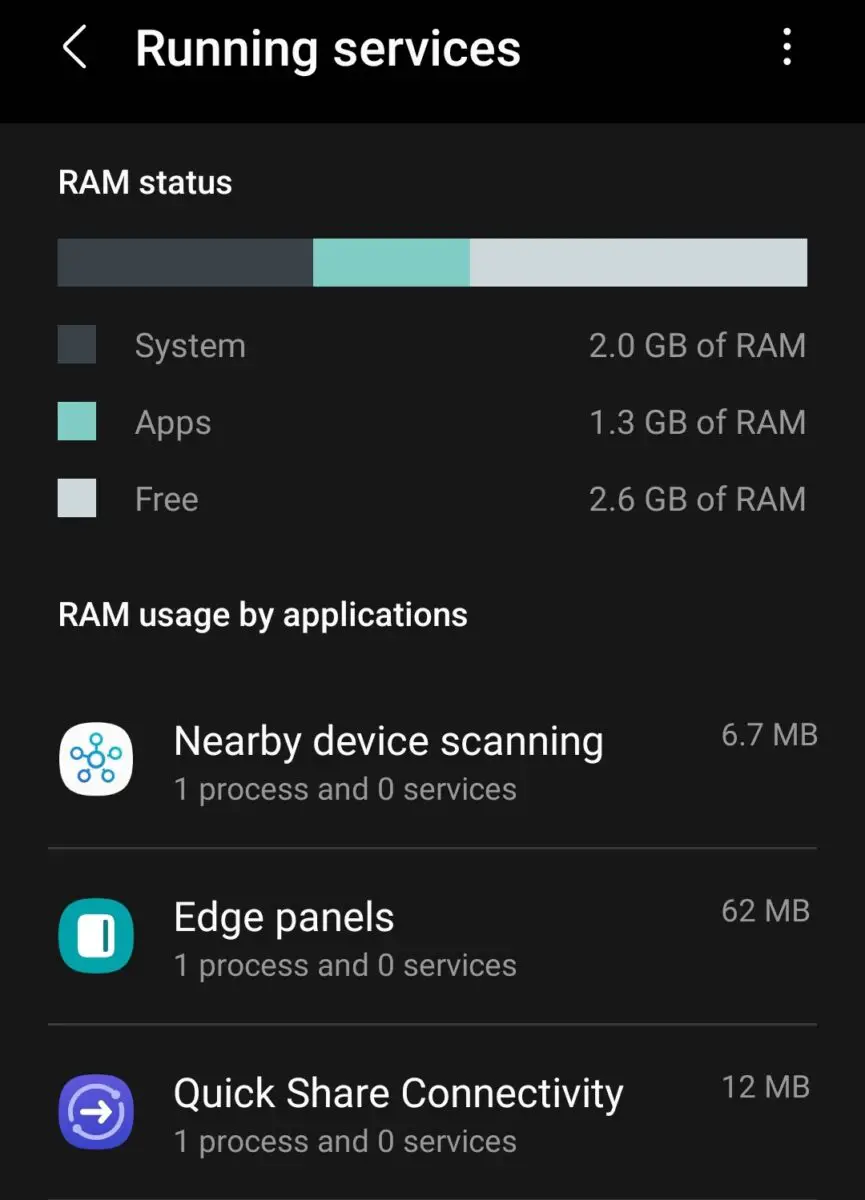
©Histoire-Informatique.com
Ehhez el kell mennie a címre Paraméterek > système> Fejlesztői beállítások Android okostelefonján. Ha nem látja ezt a részt, elérheti a következő címen: " A telefonról és nyomja meg a build számot, amíg az opció fel nem oldódik. Az alkalmazások az Ön tudta nélkül futhatnak a háttérben, ami azt jelenti, hogy kapcsolódási problémákat is okozhatnak.
Ezek az alkalmazások képesek mobiladat- vagy Wi-Fi-jelét a rendszererőforrásokkal együtt tárolni. Ez egy olyan terület is, ahol az otthoni útválasztóval vagy az eszközzel, amelyhez csatlakozni próbál, problémák adódhatnak. Mindig győződjön meg arról, hogy a firmware naprakész az okostelefonon, az útválasztókon és más okoseszközökön. Ha minden más nem sikerül, lépjen az okostelefon Visszaállítás szakaszába.
Innen visszaállíthatja a hálózati beállításokat, vagy törölheti az eszköz összes beállítását. Ezzel törli a Wi-Fi-hálózatokat, a Google-fiókokat és az egyéb személyes adatokat, de nem törli az alkalmazásokat, fényképeket vagy egyéb információkat. Ez számos Android-problémát megoldhat, és nem kell keményen visszaállítania okostelefonját.
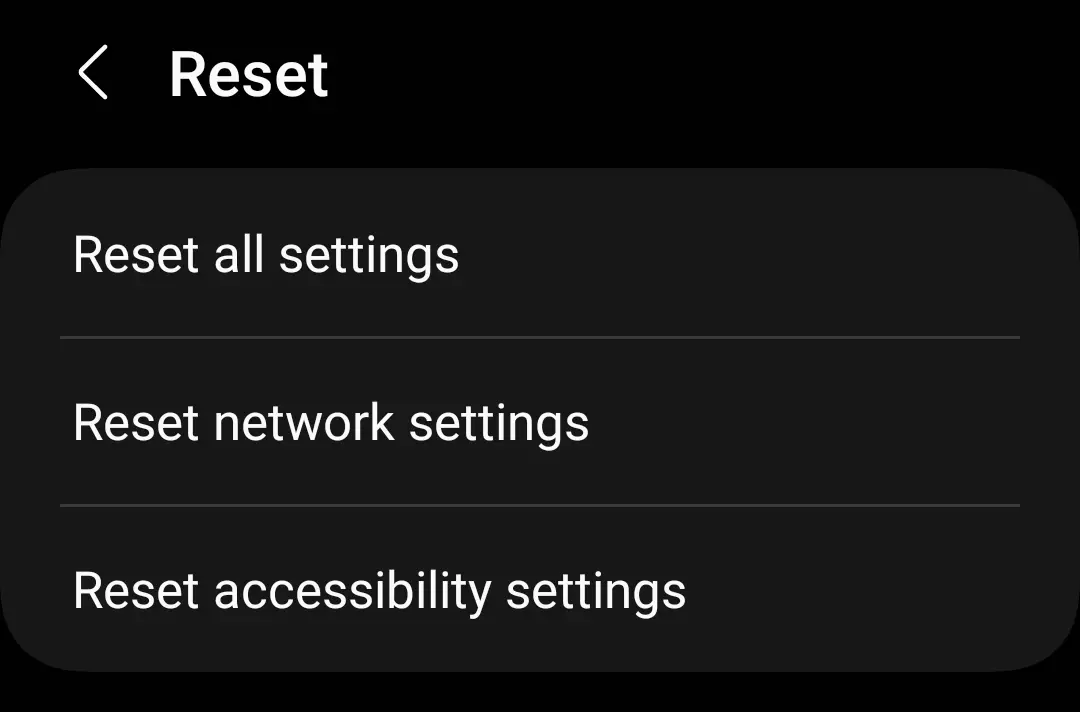
©Histoire-Informatique.com
Az Android okostelefonok gyári alaphelyzetbe állítása
Ha készen áll az Android alaphelyzetbe állítására okostelefonján vagy táblagépén, az első dolog, amit meg kell tennie, az összes fontos adat biztonsági mentése.
Bármikor újra letöltheti az alkalmazásokat és játékokat, de érdemes biztonsági másolatot készíteni a fényképekről és egyéb adatokról, ha nem mentette őket a felhőbe. Ha elégedett, hogy mindent elmentett, amit meg szeretne őrizni, győződjön meg arról, hogy eszköze teljesen fel van töltve, és kövesse az alábbi lépéseket.
1. lépés: Nyissa meg a Beállítások alkalmazást
Vegye elő okostelefonját vagy táblagépét, és keresse meg a Paraméterek Alkalmazás. Az ikont az alkalmazás képernyőjén, a legördülő menüben vagy a keresősávban találhatja meg.
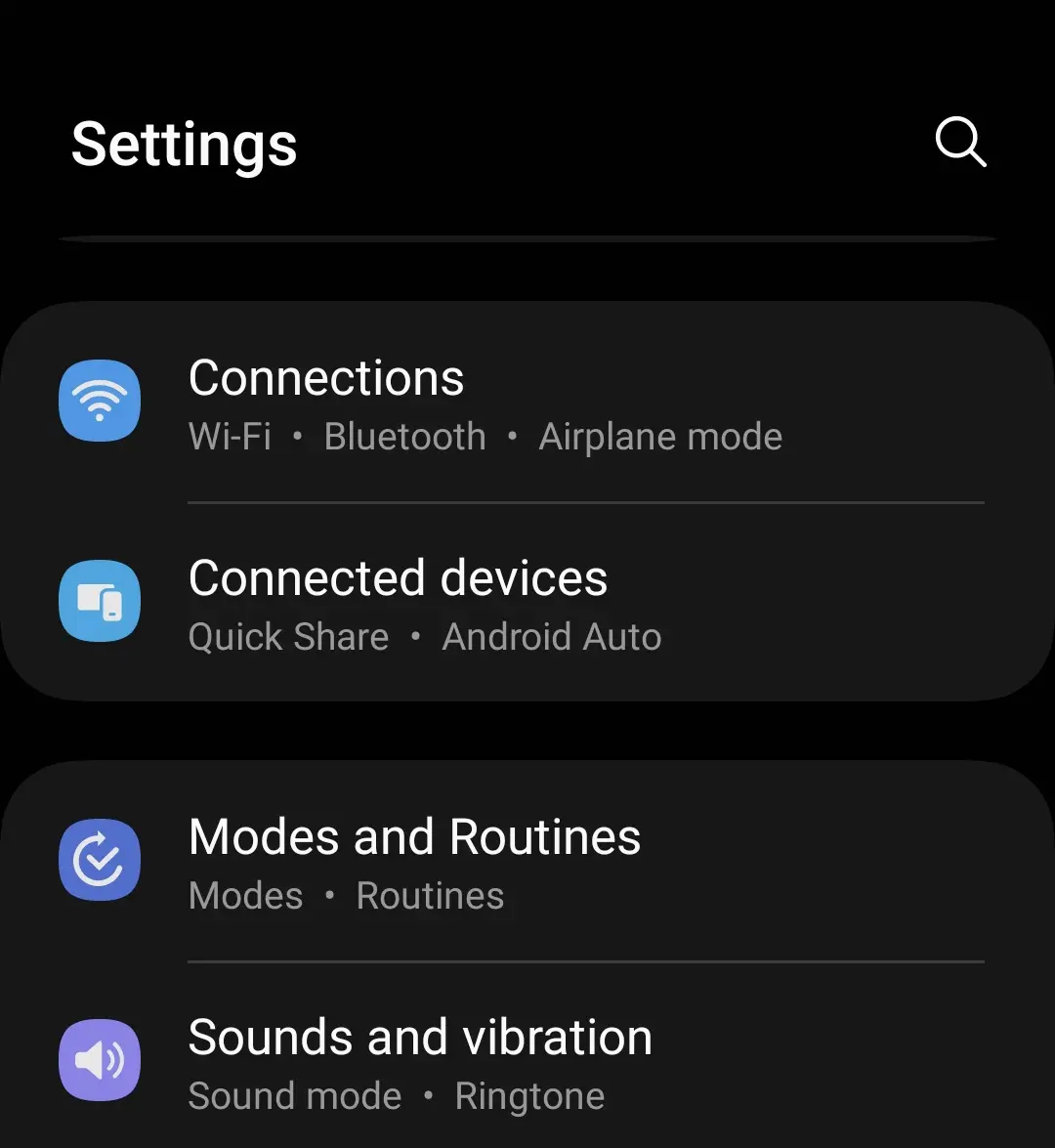
©Histoire-Informatique.com
2. lépés: Gyári beállítások visszaállítása
A képernyőn látható tartalma gyártónként változhat, de keressen olyan részt, amelyen a vissza funkció. Samsung készülékeken a alatt találja meg Menedzsmentde használhatja a Beállítások menü keresés funkcióját is.

©Histoire-Informatique.com
3. lépés: Gyári adatok visszaállítása
Ezen a képernyőn néhány visszaállítási lehetőségnek kell lennie, de az Android gyári visszaállításához ezt a részt kell választania, és figyelmesen el kell olvasnia az információkat. Ez pontosan megmondja, hogy mi lesz törölve az eszközről, beleértve az összes csatlakoztatott fiókot is.
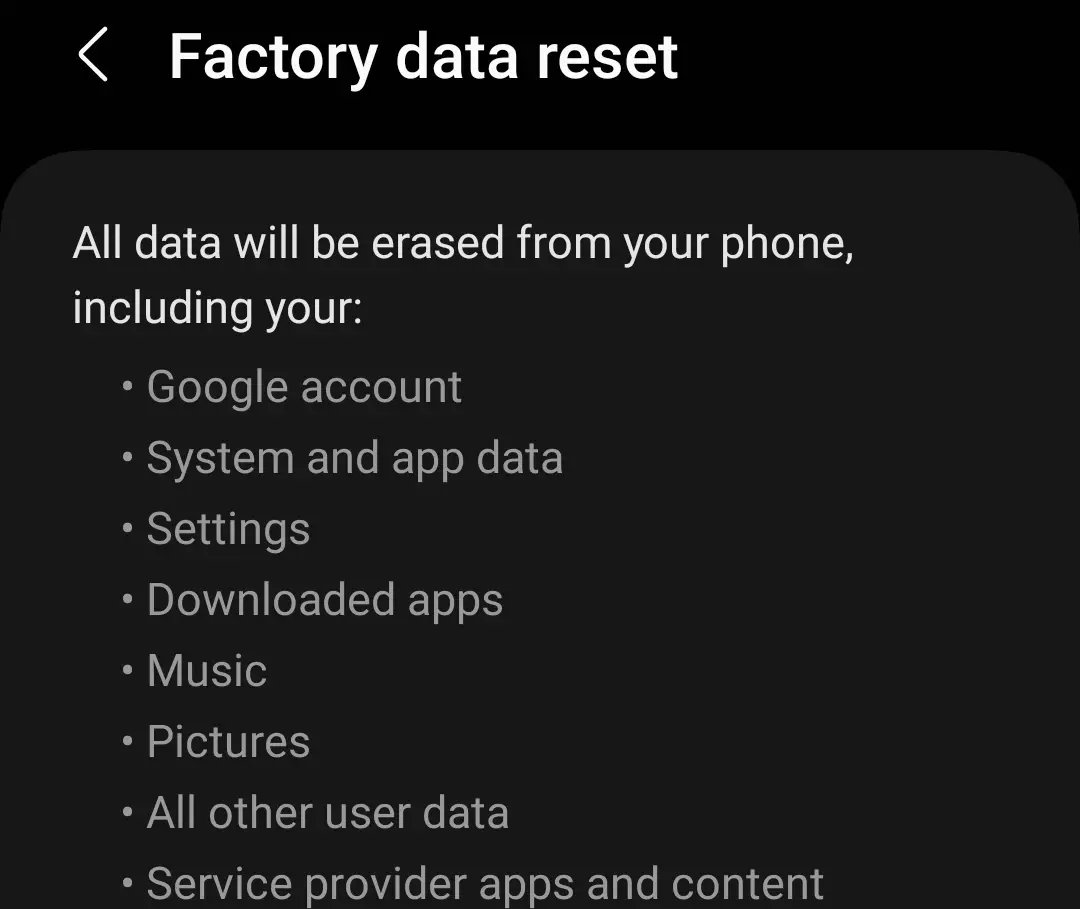
©Histoire-Informatique.com
4. lépés: Állítsa vissza a telefont
Miután megérinti a Visszaállítás gombot, meg kell erősítenie a választást az összes adat törléséhez az okostelefonról. Adja meg PIN-kódját és jelszavát, vagy használja ujjlenyomatát a folytatáshoz. A folyamat elindítása után akár egy óráig is eltarthat.
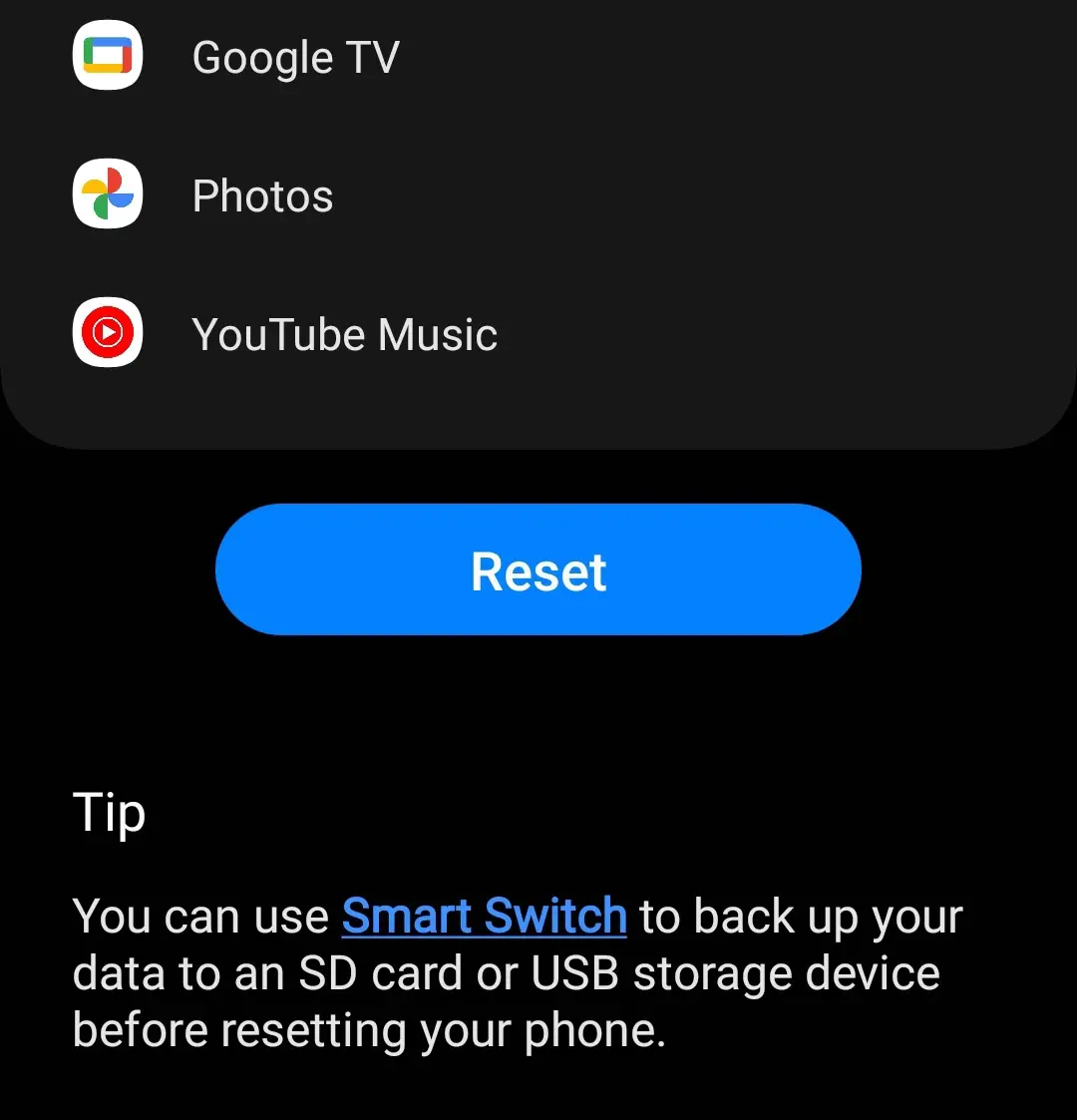
©Histoire-Informatique.com
Az Android gyári alaphelyzetbe állítása helyreállítási móddal
A gyári beállítások visszaállításának lehetősége sok fejfájástól kímélheti meg. Ez is olyan dolog, ami egyes okostelefonokon lehetetlennek bizonyulhat. Ha a telefon egy komplett tégla áram nélkül, ez a módszer nem fog működni.
Ha nem tudja elérni a beállítások menüt a telefon visszaállításához, van egy másik megoldás. Szinte minden Android okostelefont visszaállíthat gyári alaphelyzetbe, ha van rajta néhány gomb.
1. lépés: Lépjen be a helyreállítási módba
Kikapcsolt okostelefon mellett nyomja meg és tartsa lenyomva a gombot Hangosítsa fel a hangot et teljesítmény amíg nem érzi, hogy az okostelefon rezeg, és meg nem jelenik az Android helyreállítási képernyő. Ezután engedje fel a gombokat a menü eléréséhez. A Samsung és más gyártók eszközein működik, de a billentyűkombináció némileg változhat.
2. lépés: adatok törlése/gyári beállítások visszaállítása
A telefon hangerőgombjaival navigáljon, amíg meg nem jelenik a megjelölt szakasz Adatok törlése / gyári visszaállítás. Nyomja meg a bekapcsológombot vagy az oldalsó gombot a választás megerősítéséhez.
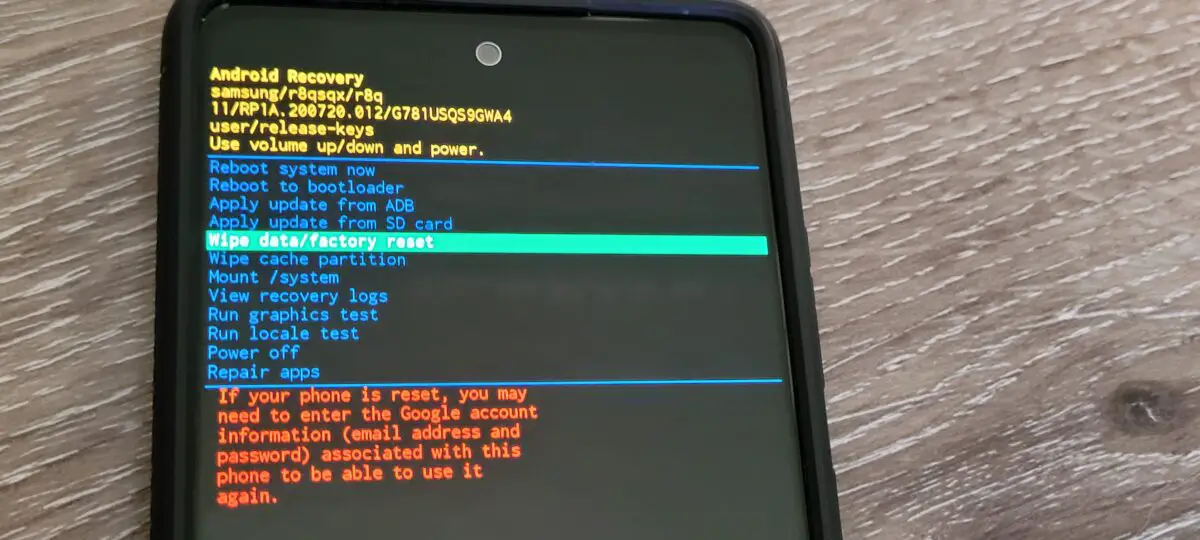
©Histoire-Informatique.com
3. lépés: kezdje el a formázást
Ebben a menüben lehetősége van a visszaállításra vagy a törlésre. Ha az adatokról biztonsági másolat készült, és készen áll, válassza a lehetőséget Gyári adatok visszaállítása és induljon el a folyamat. Ha végzett, választhat Rendszer újraindítása most.
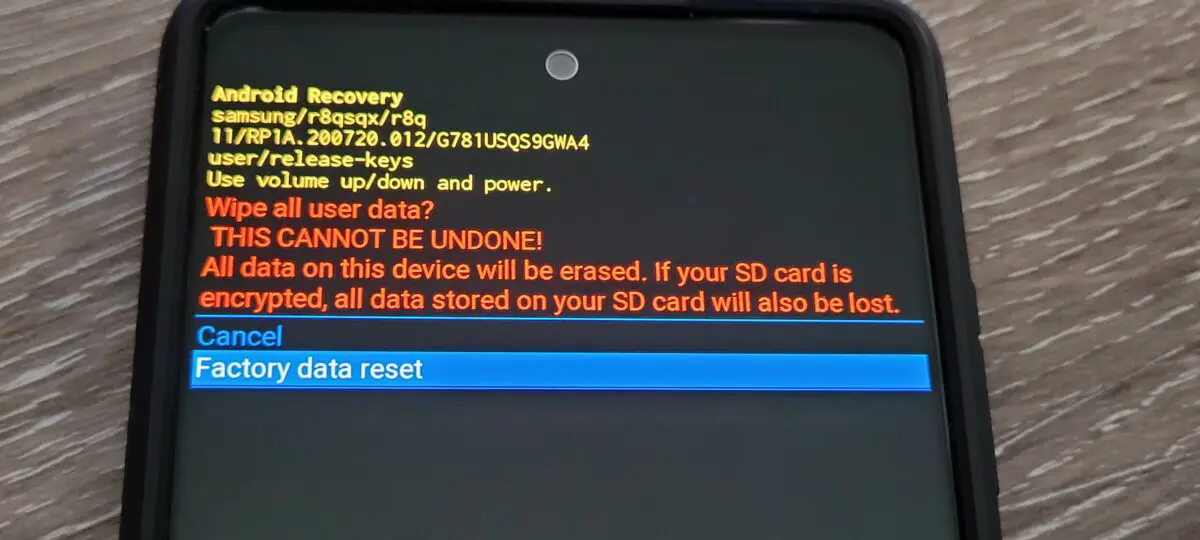
©Histoire-Informatique.com
A következtetés
Lehet, hogy a gyártók a múlté tették az akkumulátor élettartamát, de az Android megkönnyíti az okostelefonok újraindítását és visszaállítását. Az Android gyári alaphelyzetbe állítása is az első dolog, amit meg kell tennie, mielőtt kereskedne egy eszközzel vagy online eladná azt.
Az Android gyári alaphelyzetbe állítása 4 egyszerű lépésben – GYIK (gyakran ismételt kérdések)
Az Android gyári visszaállítása eltávolítja a jelenlegi frissítéseket?
Nem, bár törli az alkalmazásokat és az adatokat, a telefon visszaáll a legfrissebb Android-verzióra, miután visszaállította.
Mennyi akkumulátorra van szüksége az Android okostelefonok gyári visszaállításához?
A legtöbb gyártó azt tanácsolja a felhasználóknak, hogy a gyári beállítások visszaállítása előtt töltsenek legalább 70%-ot.
Visszaállíthatja az adatokat a gyári beállítások visszaállítása után?
Csak akkor, ha biztonsági másolatot készített egy visszaállítási fájllal az eszközén. Ellenkező esetben az adatok és alkalmazások törlődnek a telefonról vagy a táblagépről.
Elakadt a telefon a gyári beállítások visszaállítása után?
Ez a gyártótól és a telefon konfigurációjától függ, de sok esetben bizonyos formájú engedélyezésre van szükség ahhoz, hogy újra használhassa a telefont.
Az Android gyári visszaállítása eltávolítja a vírusokat a telefonról vagy a táblagépről?
Igen, teljesen törli az adatokat, és visszaállítja az eszközt a gyári állapotába, bár a rootolt eszközök kivételek lehetnek.
Mit töltsek le újra a gyári beállítások visszaállítása után?
Az alaphelyzetbe állítás előtt le kell töltenie a telefonján lévő összes alkalmazást és játékot, de egyes gyártók megkönnyítik ezt a feladatot. Azt is ellenőrizheti, hogy mit telepített a Google Play-fiókján keresztül.